
Todo jogador de CS2 deseja um desempenho suave, reações rápidas aos comandos e FPS estáveis. Os arquivos de configuração (CFGs) ajudam a controlar as configurações do jogo com precisão. Eles permitem salvar atalhos de teclado, ajustes gráficos, configurações de mira e comandos de desempenho para que seu jogo funcione exatamente da mesma forma toda vez que você o iniciar. Este guia atualizado para 2025 explica como criar, editar e executar arquivos CFG na versão mais recente do Counter-Strike 2.
O que é um Config de CS2?
Um config de CS2 é um pequeno arquivo de texto que contém comandos de console. O CS2 lê esse arquivo e aplica suas configurações – como atalhos de teclado, taxas, opções de modelo de visão e comandos de FPS – automaticamente. Se você deseja manter sua configuração consistente e evitar redefinir configurações após atualizações, os configs são a melhor solução.
Configs também são usados em guias sobre configurações de cfg do CS2, otimização de desempenho e configurações competitivas usadas por jogadores profissionais.
Como Criar e Editar um Config de CS2

1. Encontre a Pasta CFG do CS2
O caminho mudou um pouco após as atualizações. O caminho correto em 2025 é:
SteamLibrary\steamapps\common\Counter-Strike Global Offensive\game\csgo\cfg
(Sim, o CS2 ainda usa a pasta "csgo" – isso é normal.)
2. Crie Seu Config
- Clique com o botão direito → Novo → Documento de Texto
- Nomeie algo como: meuconfig.cfg
- Certifique-se de que termine com .cfg e não .txt.
3. Adicione Comandos
Abra o arquivo com o Bloco de Notas e adicione seus comandos, por exemplo:
bind "F" "+use"
cl_ragdoll_physics_enable 0
fps_max 400
Salve o arquivo.

4. Certifique-se de que Extensões de Arquivo Estão Habilitadas
No Windows Explorer → Exibir → marque Extensões de Nome de Arquivo. Isso evita que o arquivo seja salvo acidentalmente como meuconfig.cfg.txt.
Autoexec.cfg no CS2
autoexec.cfg é um config especial que é executado toda vez que o CS2 inicia. Isso é ideal para comandos que você sempre deseja ativar, como ajustes de desempenho ou configurações de modelo de visão.
Como Criar autoexec.cfg
Mesmo método mencionado acima. Basta nomeá-lo:
autoexec.cfg

Como Executá-lo Automaticamente
- Abra o Steam → Biblioteca
- Clique com o botão direito em CS2 → Propriedades
- Em Opções de Inicialização adicione:
+exec autoexec.cfg
Isso garante que seus comandos carreguem a cada inicialização – sem necessidade de executar nada manualmente.
Como Executar Arquivos de Config no CS2
Você pode executar qualquer config manualmente ou automaticamente. Esta seção cobre como executar cfg no CS2 para que os jogadores possam carregar rapidamente suas configurações.
Manual (Usando o Console)
- Inicie o CS2
- Abra o console com ~
- Digite:
exec meuconfig.cfg

Automático (No Lançamento do Jogo)
Use as Opções de Inicialização do Steam e adicione:
+exec meuconfig.cfg
Isso explica como carregar cfg no CS2 se você quiser que ele seja aplicado automaticamente.
Como Usar CFG no CS2
Muitos jogadores se perguntam como usar cfg no CS2 após criar um. A resposta é simples: coloque seu arquivo .cfg na pasta cfg, depois execute-o usando o console ou as opções de inicialização do Steam. A partir desse momento, sua configuração do CS2 carrega instantaneamente, melhorando a consistência em cada partida. Aqui está o vídeo curto com a visualização passo a passo:
Como Transferir Seu Config de CS:GO para CS2
Se você tinha um config de CS:GO:

1. Encontre-o
Steam\userdata\SEUIDSTEAM\730\local\cfg
2. Copie os Arquivos
Copie arquivos como:
- autoexec.cfg
- config.cfg
- Qualquer nome de config personalizado.
3. Cole na Pasta CFG do CS2
Cole-os aqui:
SteamLibrary\steamapps\common\Counter-Strike Global Offensive\game\csgo\cfg

Nota Importante
Alguns comandos antigos do CS:GO foram removidos no CS2. Se algo não funcionar, remova comandos desatualizados e atualize-os usando novos da lista oficial de comandos do console do CS2.
Se você quer aprender como colocar cfg no CS2, este guia explica todo o processo passo a passo. Com as instruções atualizadas para 2025, você pode criar, editar e executar seus arquivos CFG de forma rápida e confiante.



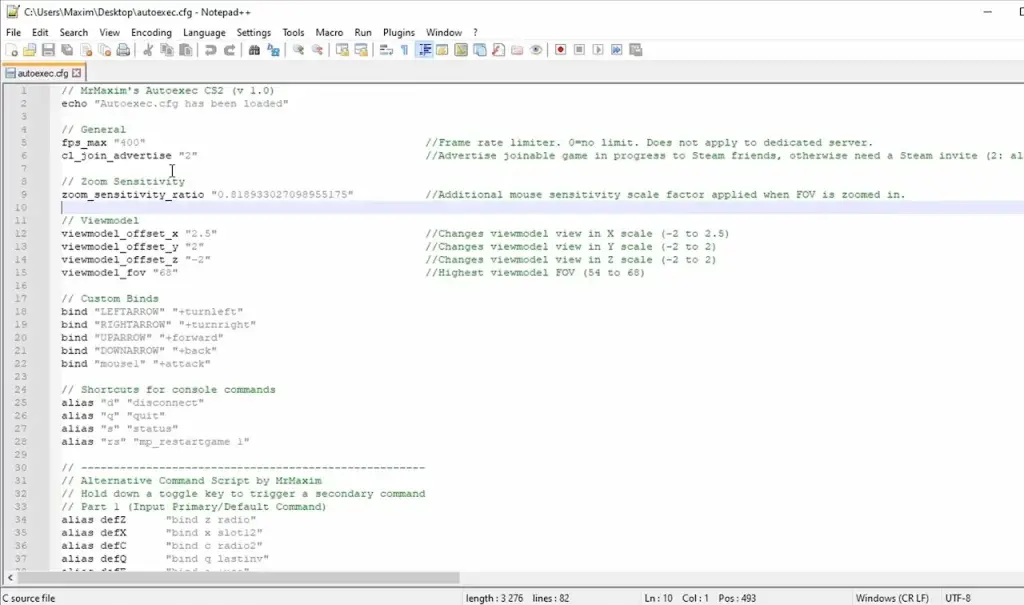







Ainda não há comentários! Seja o primeiro a reagir